
小米跨屏互联手机版支持用户将小米手机与小米笔记本等设备相连,达成屏幕共享、文件传输、应用操控等诸多功能。借助该应用,用户不但能够在笔记本上即时查看手机屏幕,还能够直接对手机上的应用进行操作,无需来回频繁切换设备。
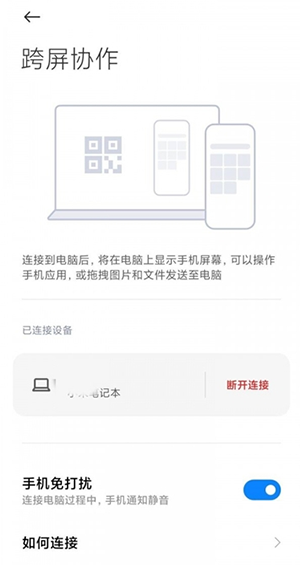
小米跨屏互联与小米跨屏协同服务迎来最新澎湃OS系统版本,为用户带来更出色的多设备跨屏协作体验。如今,用户在小米笔记本上就能清晰看到手机屏幕,还能直接操作手机应用。不仅如此,手机文档可直接在笔记本上打开、编辑与保存,文件互传也毫无障碍,只需扫码即可快速生成传输通道。
1这是一款能把手机与电脑等设备连接起来,便于文件传输的小工具。它的操作模式极为简单轻松,只需按照提示扫码就能达成连接与文件传输。
2、工作文档、生活美照等的分享变得轻松许多,只需直接跨屏处理就能轻松搞定,短短几分钟即可完成上传。从此再也不必担忧手机内存不足的问题,信息分享变得极为便捷。
3、小米跨屏协作可以实现手机多屏协助,特别适合小米手机的基础,用户们文件是可以进行互传的。
1、同时支持跨屏写作,通过扫码即可进行连接,将手机屏幕连接到电脑显示屏上,双方文件图片是可以进行互传的;
2、借助一款能随时利用手机多屏在线协助处理各类文档的软件,通过该软件可随时在线借助跨屏操作来传输各种不同文件。
3、此外,该功能不仅支持跨屏写作,还具备感应功能,极大地方便了用户操作,让用户能够更充分地享受各种功能带来的便捷体验。值得一提的是,用户在电脑端还能一键打开多个手机界面,实现在线快速处理。
1、产品界面以实际线上版本为准
2、为确保您的数据安全,若要打开通知详情、最近文件、手机镜像、文件管理、便签等功能,需在手机端解锁状态下方可进行访问和使用。
3、文档接力功能,需将WPS手机端版本升至13.2.2及以上版本,同时推荐使用 WPS 电脑客户端
4、图片编辑回传手机功能,需提前设置好图片的默认打开方式,在原图基础上进行编辑覆盖即可回传
5、文件传输功能,将电脑文件拖向「MIUI+」面板,即可将文件发送到手机MiShare文件夹
6、手机镜像传输质量,和文件传输速度会受到使用设备时的周边环境信号干扰而受到影响。
大家都知道,当下安卓11开发版已融入多屏协同跨屏协作功能。然而,不少人反映电脑端无法生成二维码,而且手机与电脑连接后,没过几分钟就会自动断开。接下来的这个教程或许能帮到你(虽说不敢承诺能百分百解决问题)。
首先到电脑的设置中把允许投影到此电脑关掉
关闭投影到此电脑
然后在桌面“此电脑”图标上点击右键选择管理,进入服务管理。把下图中的三个服务打开
开启服务
进入电脑设备管理器,在网络适配器中把WIFI-Direct的设备全部启用【如有】
启用设备
接下来,再次进入电脑端的智慧互联,选择生成二维码以连接手机。完成此操作后,通常就能解决无法生成二维码以及连接几分钟后自动断开的问题。
对于您的问题我们深感抱歉,非常感谢您的举报反馈,我们一定会及时处理该问题,同时希望能尽可能的填写全面,方便小编检查具体的问题所在,及时处理,再次感谢!